Información en:
https://wiki.mikrotik.com/wiki/Manual:Netinstall
- Bajar la aplicación para Netinstall en:
https://mikrotik.com/download
Hacemos clic en la línea Netinstall en la columna que corresponde a 6.44.3 (Stable).
Esto nos descarga el fichero netinstall-6.44.3.zip el cual descomprimimos.
- Desconectar nuestro portatil de cualquier red, ethernet, wifi, etc. y configurar una dirección IP estática en el insterfaz ethernet como se indica en el gráfico siguiente:
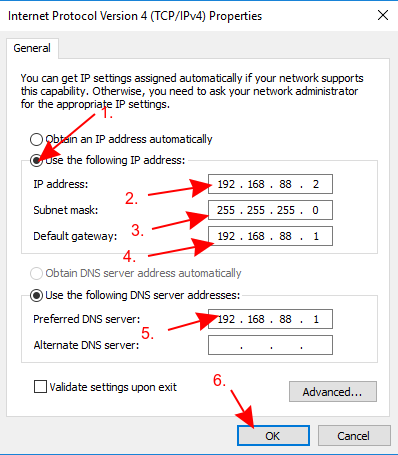
- Ejecutar Netinstall.exe
- Configurar en la pestaña Net booting como se indica en la imagen siguiente:
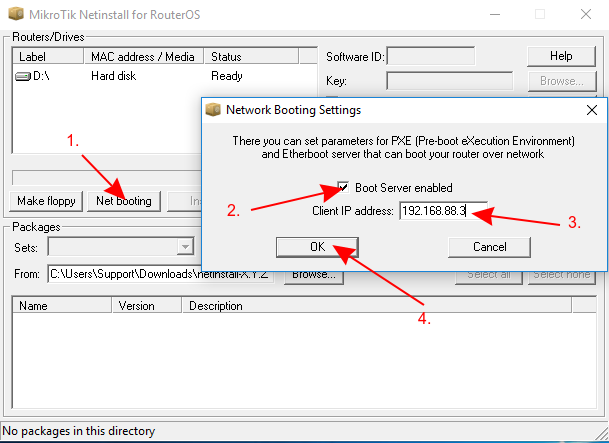
Esto es muy importante. Cuando el equipo Mikrotik arranca en modo EtherBoot envía paquetes bootp para obtener una dirección IP y arrancar por PXE. Esta dirección IP es la se le asignará para tal fin. El software Netinstall actúa como un servidor PXE.
- Conectar el Mikrotik a nuestro ordenador a través del cable ethernet directamente, sin switches u otros dispositivos entre ellos.
- Poner el router en modo Etherboot (Netinstall):
- Pulsar el boton reset y alimentarlo dejando pulsado el botón unos 25-30 segundos o hasta que aparezca el router en la ventana Routers/drives del Netinstall.
Este último punto es importante porque hay cierta confusión con los tiempos que debemos tener el botón de reset pulsado para entrar en modo EtherBoot. Este botón tiene varias funciones dependiendo del tiempo que lo dejemos pulsado. La documentación se encuentra en:
https://wiki.mikrotik.com/wiki/Manual:Etherboot
Ahora de habrá detectado el dispositivo desde el Netinstall. Deberemos seleccionar el RouterOS que se le va a cargar pulsando en Browse.
Finalmente seleccionamos la versión de RouterOS así como el dispositivo detectado Mikrotik y pulsamos en Install.
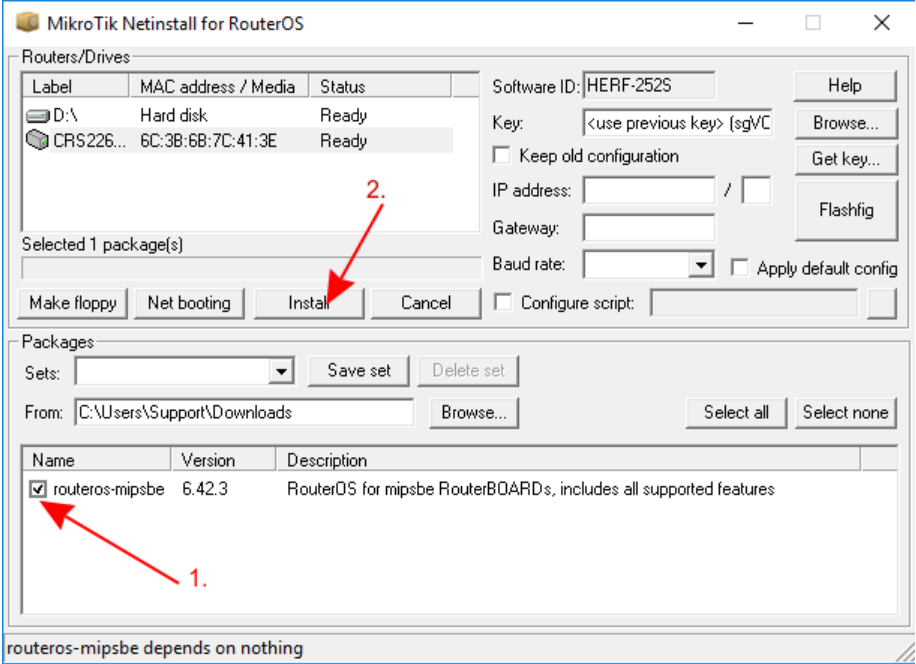
Hay que tener en cuenta que en el fondo Netinstall se trata de un servidor PXE así que puede detectar algunas unidades de disco como posibles destinatarias de la instalación, como por ejemplo la unidad D:\. Hay que tener cuidado pues si se selecciona destruirá toda su información.
NOTA: Netinstall me ha dado enormes problemas en Windows 10, no habiendo manera de detectar el dispositivo Mikrotik. Como base debemos:
- Tener todos los interfaces deshabilitados excepto el ethernet de conexión al Mikrotik.
- Deshabilitar el firewall de Windoes
- Es recomentable deshabilitar cualquier antivirus en ejecución.
Netinstall suele dar menos problemas en Windows 7 o incluso en Windows XP. He podido comprobar que también funciona bien ejecutándolos en máquinas virtuales. En VMware sólo debemos tener el interfaz ethernet del la máquina virtual en modo bridge con el interfaz real del host que se conecta al Mikrotik.